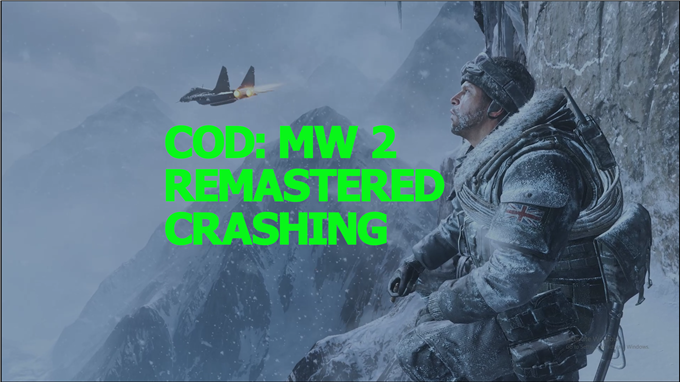Összeomlik a Call of Duty Modern Warfare 2 kampány Remastered játék? Néhány Reddit-felhasználó néhány hónappal ezelőtt megkezdte a témát a témáról, és úgy tűnik, hogy ez továbbra is folytatódik. Ha Ön egyike a szerencsétlen játékosoknak ezzel a problémával, akkor ez a hibaelhárítási útmutató segíthet.
Miért összeomlik a Call of Duty Modern Warfare 2 kampány??
Számos lehetséges oka van annak, hogy ez a játék összeomlik. Vessen egy rövid áttekintést az alábbiakból.
Az Xbox One véletlenszerű hibát talál.
Az olyan számítógépes eszközök, mint a PC, okostelefonok vagy játékkonzolok, időről időre hibákat fejleszthetnek ki. Ezek a hibák általában az ideiglenes jellegűek, és általában önmagukban eltűnnek egy eszköz újraindítása után. Különösen az Xbox One-ban egyes játékok hibásan viselkedhetnek, lefagyhatnak vagy véletlenszerűen összeomolhatnak.
Ha a Modern Warfare 2 Remastered lejátszásakor hirtelen összeomló problémát tapasztal, az Xbox újraindítása könnyű javíthat..
A játék- vagy konzolszoftver elavult.
Más Call of Duty játékokkal ellentétben a Modern Warfare 2 Remastered nagyrészt késztermék és általában stabil. Mivel nem tartalmaz online multiplayer komponenst, nem igényel annyi javítást, mint a többi COD játék, például az újabb Call of Duty Modern Warfare vagy a Warzone. Más szavakkal, a játék már nem olyan hibás, mint a többiek, de az ismert hibák javítása érdekében időnként frissítéseket igényelhet..
A játék legvalószínűbb problémáinak forrása azonban valószínűbb, hogy a konzol szoftverével kapcsolatos hibákat okozza. A Modern Warfare 2 Remastered újbóli lejátszása előtt ellenőrizze, hogy az Xbox One futtatja-e a legújabb szoftververziót.
A konzol túlmelegedett.
Ha az Xbox rossz szellőzésű helyen található, vagy ha állandóan hőnek van kitéve, a túlmelegedés lehet az oka az összeomlás problémájának.
A Modern Warfare 2 Warzone-tól eltérően, amelyről ismert, hogy túlmelegedési problémákat okoz mind az Xbox One, mind a PS4 konzolokon, a Modern Warfare 2 Remastered egy kevésbé igényes játék, és bármilyen konzolon probléma nélkül kell futnia..
Ha a konzol túl melegszik a játék lejátszásakor, akkor valószínű, hogy a környezet vagy a hardver állapota szerepet játszik.
A rendszer gyorsítótára sérült.
Ha a Modern Warfare 2 Remastered egy bizonyos ponton továbbra is összeomlik, például amikor egy bizonyos küldetést tölt be, akkor rosszul mentheti a játékot. Az is előfordulhat, hogy a konzol rendszer gyorsítótára sérült.
Az összeomlással vagy a befagyasztással kapcsolatos problémák kijavítása a Call of Duty Modern Warfare 2 kampány Remastered-jén (Xbox One)
Ha nem tudja kitalálni az okot, hogy a Modern Warfare 2 Remastered miért továbbra is összeomlik az Xbox One-on, feltétlenül kövesse ezt a hibaelhárítási útmutatót. Nincs közvetlen módja annak, hogy megtudjuk, hol a probléma, tehát az okokat egyenként el kell távolítania.
- Indítsa újra az Xbox One-ot.
Ha még nem tette meg ezt, akkor a megoldás lehet a konzol újraindítása. Próbálja meg újraindítani az Xbox-ot általában az Xbox Power gomb megnyomásával vagy a vezérlőn keresztül.
Ha a konzol tovább fagy, akkor állítsa le a hálózati kábelt hátulról. Ezután várjon legalább 10 másodpercet, majd csatlakoztassa újra.
- Frissítse a játékot vagy a konzol szoftvert.
A frissítések nemcsak fejlesztéseket hoznak, hanem javításokat is tartalmaznak az ismert problémákhoz. Ha Xboxod folyamatosan kapcsolódik az internethez, akkor valószínűleg a legújabb játék- és szoftververziókat futtatja. Ha azonban az Xbox-hoz egyáltalán nem kapcsolódik az internet, akkor a hibák csökkentéséhez vagy kijavításához szükség lehet frissítésre. Kövesse az alábbi lépéseket a frissítések ellenőrzéséhez.
-Válassza ki a Kezdőlap gombot a vezérlő közepén.
-Válassza a Beállítások lehetőséget.
-Válassza a Rendszer lehetőséget.
-Az elérhető frissítéseket a Konzol információk alatt fogjuk felsorolni.
- Ellenőrizze a túlmelegedést.
Ha az Xbox túlmelegszik, akkor önmagában leállhat. Ügyeljen arra, hogy a konzol jó szellőzésű legyen. Ezt megteheti úgy, hogy megbizonyosodik arról, hogy nincsenek-e tárgyak, amelyek akadályozzák a konzol oldalát és hátulját. A konzolt el akarja távolítani a közvetlen hőforrásoktól is.
A konzol belsejében lévő túl sok por elzárhatja a szellőzőnyílásokat és túlmelegedhet. Próbálja meg megtisztítani az Xbox-ot a por eltávolításával, különösen a szellőzőnyílások közelében.
- Tisztítsa ki az Xbox One gyorsítótárát.
Az Xbox 360-tal ellentétben az Xbox One-ban nincs olyan beállítás, amely lehetővé tenné a rendszer gyorsítótárának közvetlen törlését. A gyorsítótár ürítéséhez energiaellátási ciklust kell végrehajtania. Ehhez kapcsolja ki az Xbox One készüléket, és húzza ki a hálózati kábelt hátulról körülbelül 30 másodpercre. Ezután kapcsolja be az Xbox One készüléket, és ellenőrizze, hogy a probléma visszatér-e.

- Törölje a Modern Warfare 2 utólag elmentett játék adatait.
Ha a játék rendesen működik, de összeomlik, amikor elérte a játék vagy a küldetés egy bizonyos részét, akkor probléma lehet a mentett játék adataival. A probléma megoldásához törölheti a játék adatait.
-Az Xbox Home alkalmazásból lépjen a Beállítások menübe.
-Lépjen a Rendszer elemre, és válassza a Tárolás lehetőséget.
-A képernyő jobb oldalán válassza a Tárolás kezelése lehetőséget, majd válassza a Tartalom megtekintése lehetőséget.
-Jelöljön ki egy játékot, nyomja meg a Menü gombot, és válassza a Játék kezelése lehetőséget.
-Válassza a Mentett adatok elemet a képernyő bal oldalán.
-Válasszon egy játékot, hogy hozzáférjen a játék mentett adataihoz.
-Innentől kezdve használja az Opciók menüt a fájlok törléséhez vagy egy adott fájlra vonatkozó további információk megtekintéséhez. - Állítsa vissza az Xbox One MAC címet.
Egy másik lehetséges megoldás, amelyet kipróbálhat, az Xbox One kényszerítése új Media Access Control vagy MAC cím beszerzésére. Ezt megteheti:
-Nyomja meg az Xbox gombot.
-Nyisd meg a beállításokat.
-Lépjen a Hálózat elemre, és válassza a Hálózati beállítások lehetőséget.
-Válassza a Speciális beállítások lehetőséget.
-Válassza az Alternatív MAC cím lehetőséget.
-Válassza a Törlés lehetőséget.
-Válassza az Újraindítás lehetőséget.
További hibaelhárítási videókért látogasson el az androidhow Youtube csatornájára.